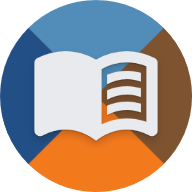handbuch:installation:post_installation
Unterschiede
Hier werden die Unterschiede zwischen zwei Versionen angezeigt.
| Vorhergehende Überarbeitung | |||
| — | handbuch:installation:post_installation [2025/06/17 21:08] (aktuell) – ↷ Seite von handbuch:installation:post_installation nach trainz:handbuch:installation:post_installation verschoben mustaang |
|---|